
020-29815005
预约专线时间:09:00-23:59

7.在一个给定的像素值里面看到所有相应的图层。在画布上任意位置右击鼠标,会弹出所有在该像素点上的对应的图层。你可以通过这个方法快速选中一个图层。
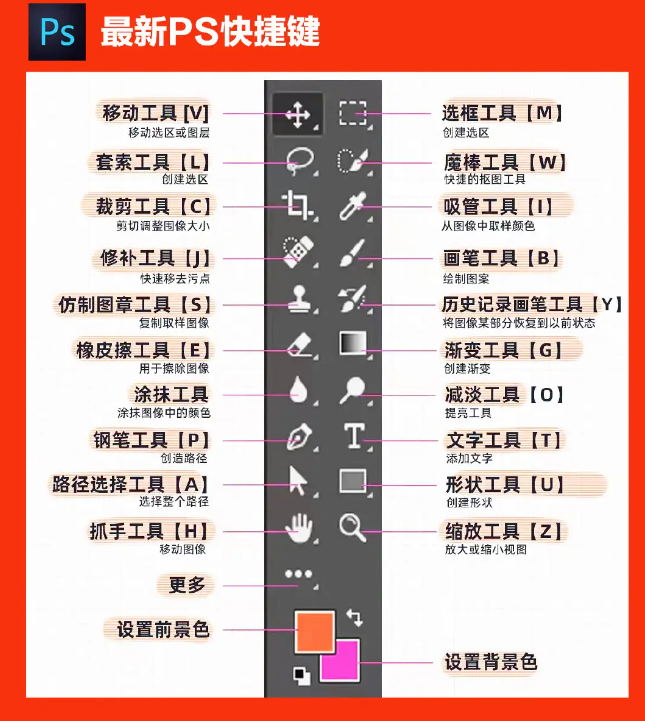
8.选中整个图层作为选区:按下Command键,然后鼠标左击对应的图层框就可以了。需要同时选中多个图层选区时,就同时按住shift键。
9.临时取消图层蒙版可见性:按住shift键鼠标左击需要临时取消图层蒙版可见性的蒙版。
10.shift+直接选择工具+鼠标左击创建选框:首先选中直接选择工具,然后按住shift键,接着在画布中创建选区,该选区是矩形选框。
11.图层间选择变换(Option + [ / ]):该组合允许随意选中需要的图层,而无需鼠标频繁左击选中需要的图层。
12.快速移动被选图层到所有图层的顶部/底部(Shift + Command + [ (底部)/] (顶端))。
以上就是优漫教育小编为大家介绍的“【UI设计培训】: "ps的核心,图层,蒙版,样式非常实用快捷键”相关内容,学习ui设计培训,可以参考优漫教育提供的ui学习路线,该学习路线内容包含ps软件入门、AI与品牌设计、视觉表达技法、web视觉设计、图标设计、产品交互、移动端设计等,根据优漫提供的ui学习路线图,可以让你对学好ui需要掌握的知识有个清晰的了解,并能入门ui设计!
上一篇:零基础带你了解PS
下一篇:只会ps,可以学UI吗?
